Bezpečnostní produkt ESET
K úpravě sekce ESET bezpečnostní produkt pro Windows potřebujete následující přístupová oprávnění: •Oprávnění pro použití statické skupiny Všechna zařízení •Oprávnění k zápisu pro politiky •Oprávnění k zápisu pro úlohu Instalace aplikace •Přístupová oprávnění pro zápis – úloha Aktivace produktu Uživatelé MSP potřebují oprávnění pro použití statické skupiny Vše nebo alespoň jedné společnosti ve stromu skupin. Pokud nebudete mít vyžadovaná přístupová oprávnění, uživatel nebude mít k dispozici část Bezpečnostní produkt ESET pro Windows. |
Průvodce vás vyzve, abyste zkontrolovali a upravili nastavení použitá pro zařízení připojená k ESET PROTECT:
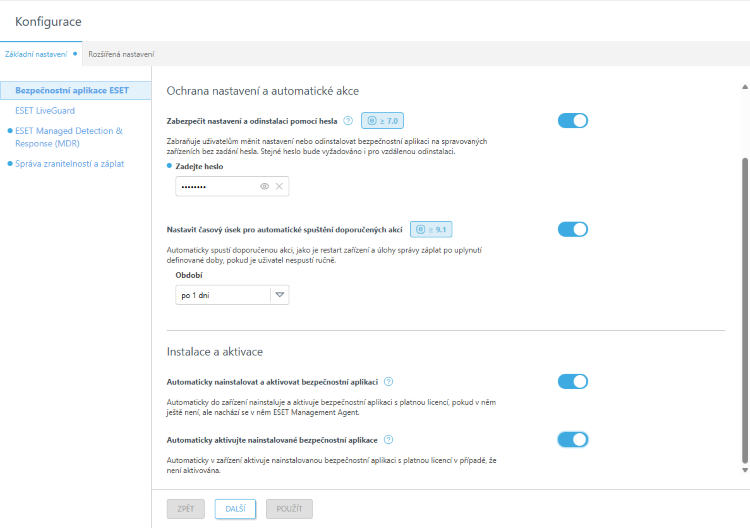
Uživatelé MSP mohou upravit nastavení globálně nebo pro jednotlivé společnosti pomocí filtru Aplikováno na v horní části. Nastavení jsou označena jako: • • |
Uživatelé MSP mohou upravovat pouze následující nastavení: •Zabezpečit nastavení a odinstalaci pomocí hesla •Nastavit časový úsek pro automatické spuštění doporučených akcí |
1.Zapněte možnost Zabezpečit nastavení a odinstalaci pomocí hesla do pole pro heslo zadejte heslo o délce alespoň osmi znaků.
Heslo, které vytvoříte, se vždy automaticky aplikuje na všechna připojená zařízení. Pokud heslo zapomenete, můžete jej kdykoli přepsat nově definovaným v ESET PROTECT, nicméně předchozí heslo již nezískáte zpět. |
Nastavení je podporováno pouze pro ESET Endpoint Security pro Windows 7.0 a novější. |
2.Zapněte možnost Nastavit časový úsek pro automatické spuštění doporučených akcí pro automatické spuštění doporučených akcí po uplynutí nastavené doby, pokud je uživatel nespustí manuálně. V rozbalovacím menu vyberte možnost Období:
•nelze odložit
•po 1 hodině
•po 3 hodinách
•po 5 hodinách
•po 1 dni
•po 3 dnech
•po 7 dnech
•po 15 dnech
•po 20 dnech
•po 30 dnech
Nastavení je podporováno pouze pro ESET Endpoint Security pro Windows 9.1 a novější. Není dostupné v produktech určených pro ochranu serverů. |
3.Zapněte možnost Automaticky nainstalovat a aktivovat bezpečnostní aplikaci a aktivujete chybějící bezpečnostní aplikaci s platnou licencí pro dané zařízení s nainstalovaným ESET Management Agentem.
Nastavení je podporováno pouze pro ESET Endpoint Security pro Windows. |
4.Zapněte možnost Automaticky aktivovat nainstalovanou bezpečnostní aplikaci a aktivujte nainstalovanou bezpečnostní aplikaci s platnou licencí.
Nastavení je podporováno ve všech operačních systémech (Windows, macOS, Linux) pro ESET Endpoint Security, ESET Endpoint Antivirus a ESET Server Security. |
5.Klikněte na Použít pro aplikaci bezpečnostních nastavení nebo na Další pro pokračování na ESET LiveGuard.
Vypnutí nastavení
Jednotlivá nastavení můžete vypnout pomocí přepínače ![]() .
.